- 1【C++ 包装器类 std::optional】全面入门指南:深入理解并掌握C++ std::optional的实用技巧与应用_c++ optional
- 2常见排序的最好,平均以及最坏时间复杂度_数组排序的最好时间复杂度
- 3GPT-3.5解答ZOJ问题实录_python你的任务是计算a+b. 输入将由一对整数a和b组成,用空格分隔,每行一对整数。
- 4JDK8:Lambda表达式使用介绍,Lambda表达式源码及原理分析_jdk8 lamda表达式用法
- 5SQL 数据查询_查询所有名字中包含数字的课程信息
- 6如何用Github多人协作私人项目_github多人合作项目
- 7使用Qt学习C&C++编程1(安装绿色版Qt)_c语言qt
- 8记录docker-compose遇到的坑_dockercompose keyerror: 'containerconfig
- 9diffusion模型部署的一些bug和操作_from taming.modules.vqvae.quantize import vectorqu
- 10SHELL -- 远程传输文件_shell远程传输文件
如何在国产深度发行版Linux上部署ONLYOFFICE协作空间社区版?_onlyoffice社区版
赞
踩
如何在国产深度发行版Linux上部署ONLYOFFICE协作空间社区版?
书接上文:
ONLYOFFICE 协作空间服务器如何一键安装自托管私有化部署
讲的是如何把ONLYOFFICE协作空间服务器部署到自托管云服务器VPS上面,这里继续,在自己Windows电脑上用虚拟机软件VirtualBox创建的国产发行版深度Linux的虚拟机上,安装自己家用内网上的协作空间服务器。
ONLYOFFICE的服务器端都区分为企业版和社区版,企业版是对公司的要花money买的,个人办公室显然是选择免费的社区版。安装过程很简单,就仅仅是一个安装脚本执行以下,这个脚本就会自动配置好Docker容器,把协作空间社区版所需的依赖项自动安装并配置好,解决了以前的Linux玩家安装软件苦恼的依赖项风暴式传染的现象。并且这个脚本也提供了参数选项允许你用更传统的RPM/DEB安装包来安装。
关于ONLYOFFICE协作空间
ONLYOFFICE协作空间,是Ascensio System SIA公司出品的,基于Web的,开源的,跨平台的,在线文档编辑和协作的解决方案。
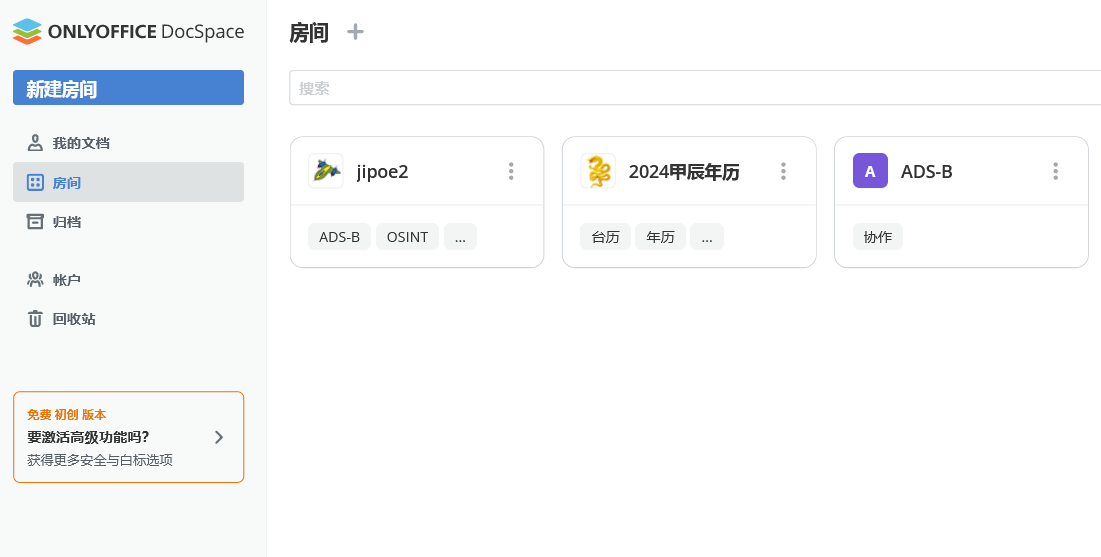
在线Office包含了最基本的办公三件套:文档编辑器、幻灯片编辑器和表格编辑器,额外还支持了pdf格式文件的创建和编辑功能,还有表单文件的创建编辑功能,并且,还提供了在线文档转换、在线文档预览、在线文档协作等功能。
最关键的是,多人在线实时协同办公功能,ONLYOFFICE协作空间创建一个个不同的虚拟房间,拉入不同的人进入虚拟房间就是一个团队一个team,每个人在团队中,可以创建自己的文档,也可以编辑其他人的文档,还可以查看其他人的文档,还可以和其他人分享自己的文档,还可以和其他人讨论自己的文档,还可以和其他人讨论其他人的文档。
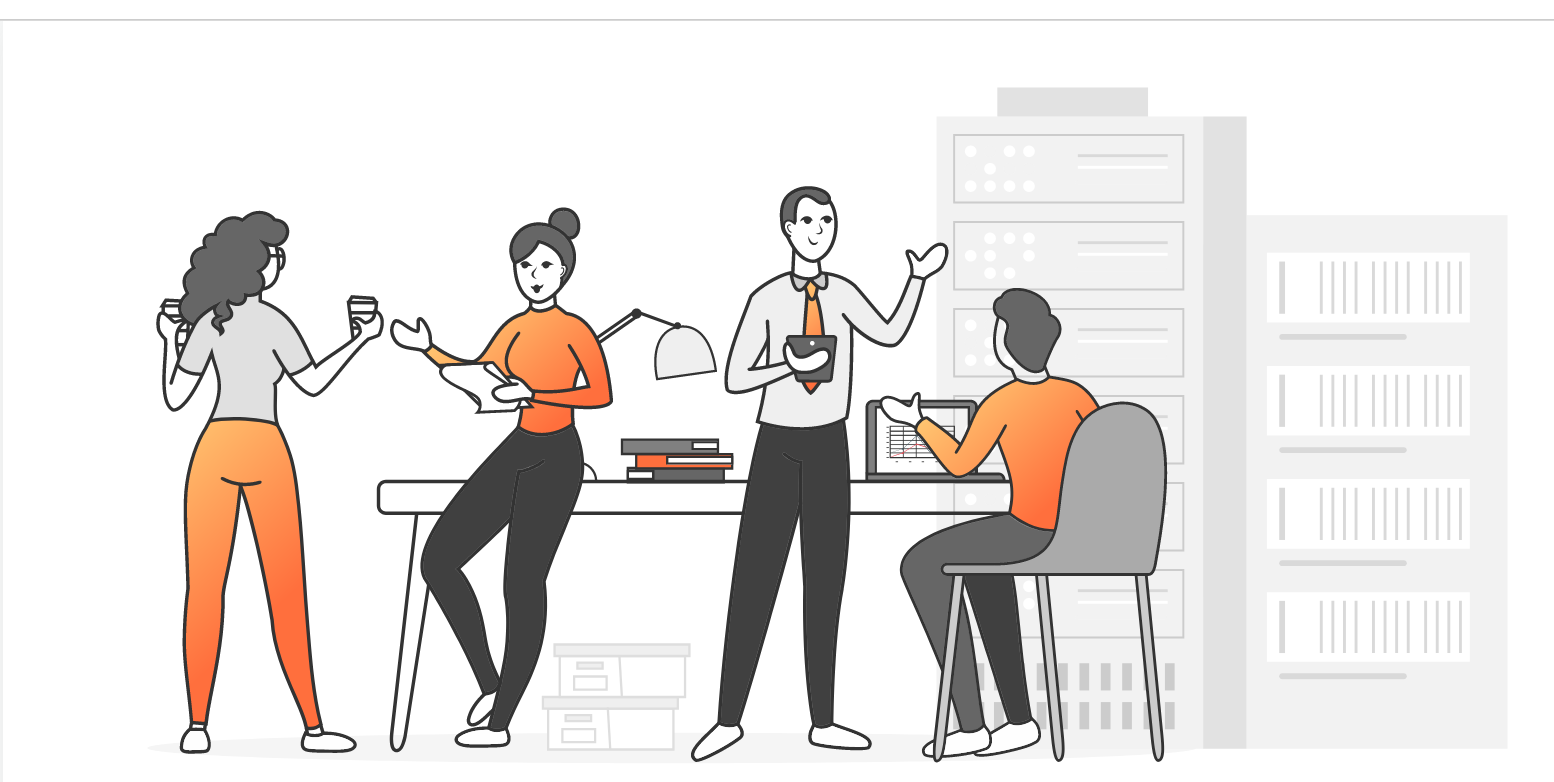
安装ONLYOFFICE协作空间服务器的系统需求
| 项目 | 要求 |
|---|---|
| CPU | 至少4核,建议6核 |
| 内存 | 至少8Gb,建议12Gb |
| 硬盘 | 至少40Gb |
| SWAP | 6Gb |
| OS | amd64位Linux发行版,内核版本号3.10以上 |
下载安装脚本
自己VirtualBox创建的虚拟机,是默认安装了深度的桌面环境的,在图形化界面GUI下也可以操作:
图形化环境
在ONLYOFFICE官网上找到下图这个下载页面:
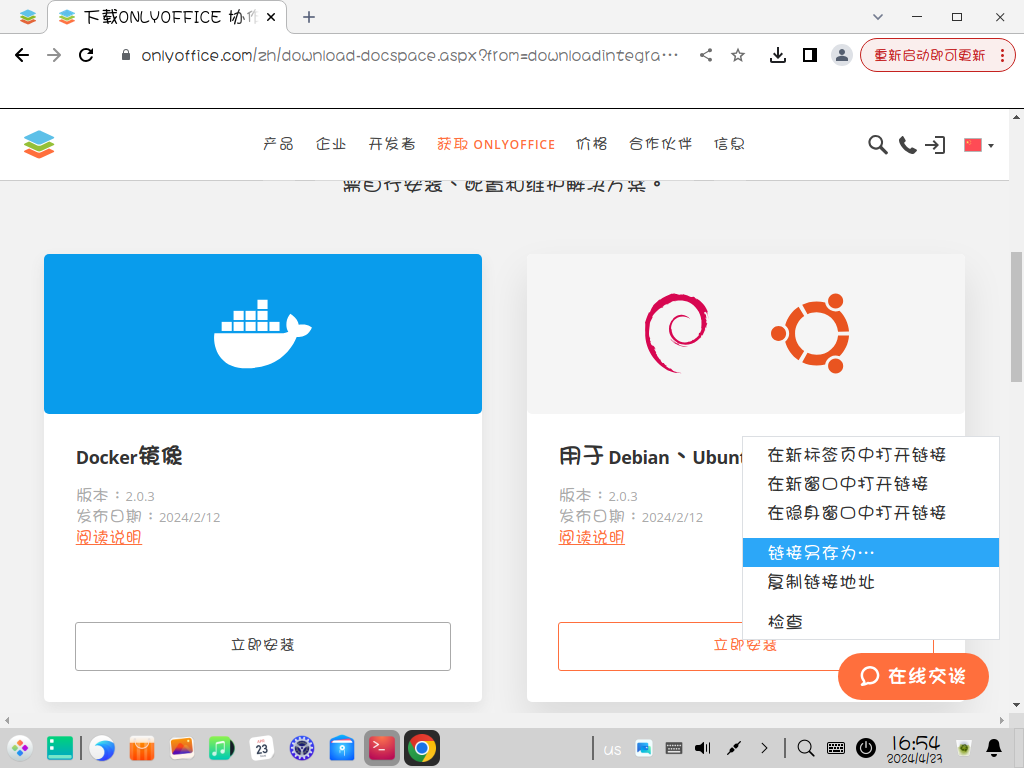
选择任意款Linux发行版,因为实际上下载到的是同一个文件,鼠标点击install now,把安装脚本下载到本地
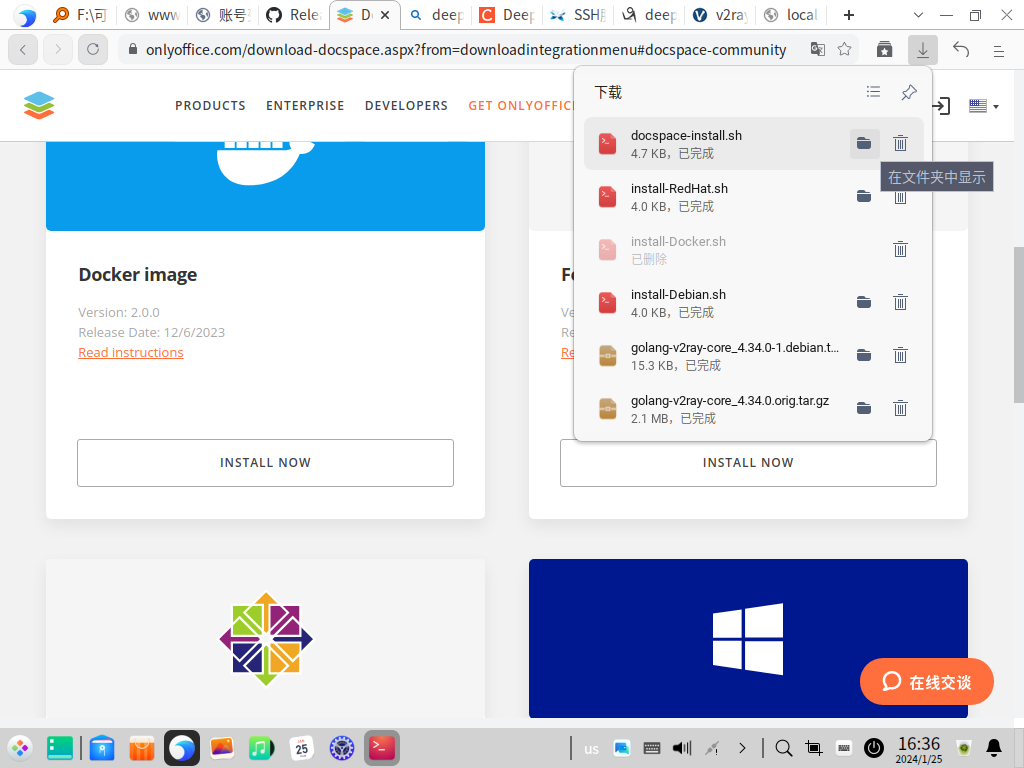
下载完成选择在文件夹中显示,在打开的文件夹中鼠标右键点击空白处,
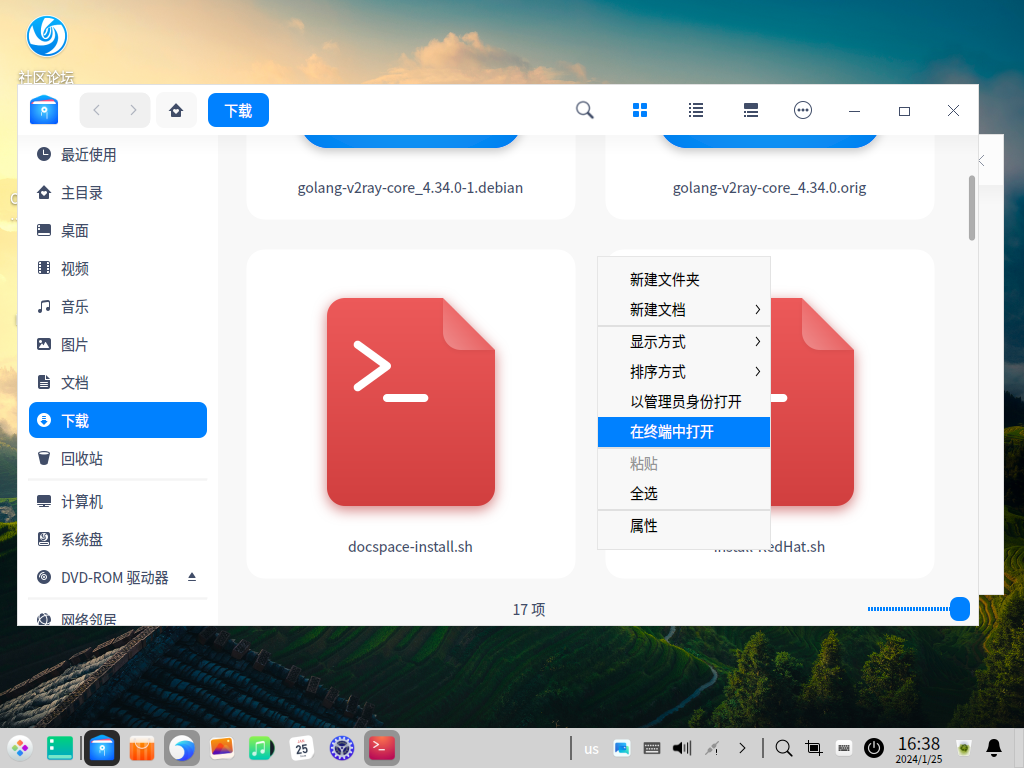
从右键菜单选择在终端中打开
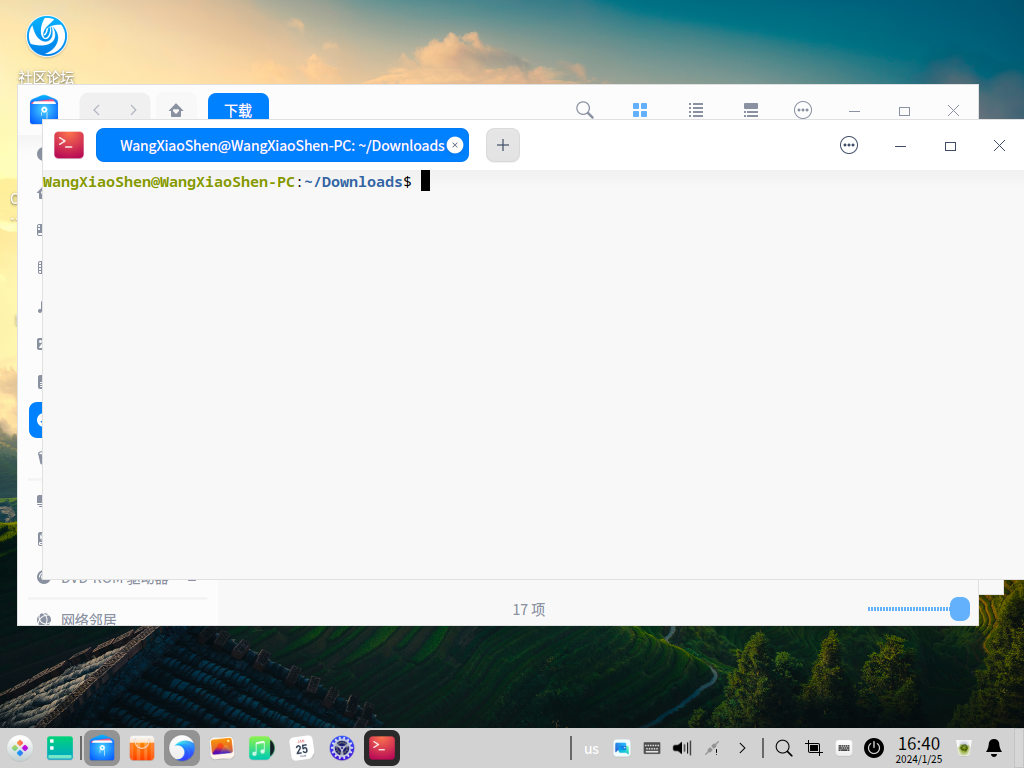
终于还是回到命令行环境了,所以,我们Linuxer们还是习惯于从自家内网上其它的Windows电脑上用term软件登录到Linux系统上,用纯文字符方式,才是高效的Linux使用方式:
命令行环境
在windows电脑下面从命令提示符下面输入指令登录内网的Linux主机:
ssh 192.168.1.11 -l yonghuming
ip是你的虚拟机的ip地址,-l后面跟着你需要登录的用户名,然后按照提示输入密码即可登录,当然,ssh没有的话,作为程序员是肯定不可能的,在你的电脑里面仔细找一找,把完整路径粘贴进来,没有的话,现从github下载一个免费的desktop端软件就有了:
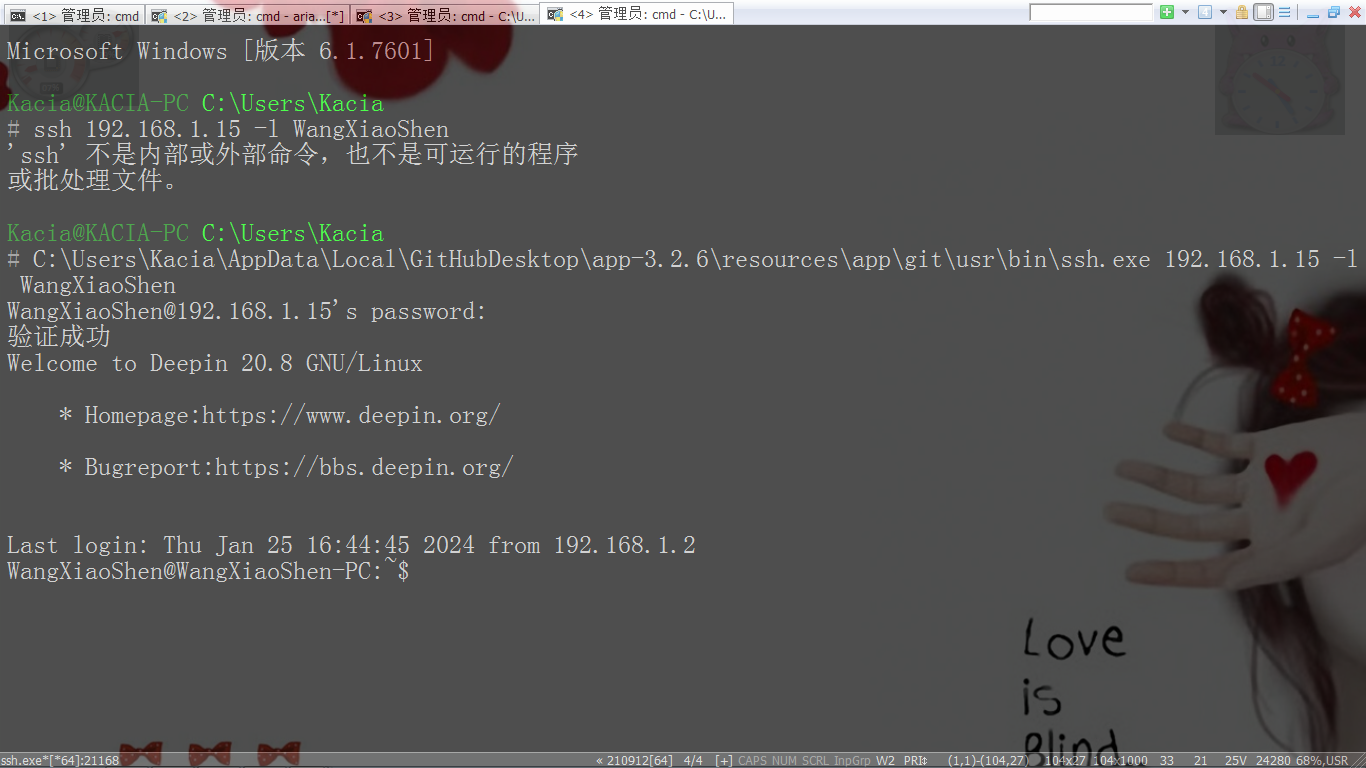
只需要在命令行里输入下面这一行命令即可:
wget http://download.onlyoffice.com/docspace/docspace-install.sh
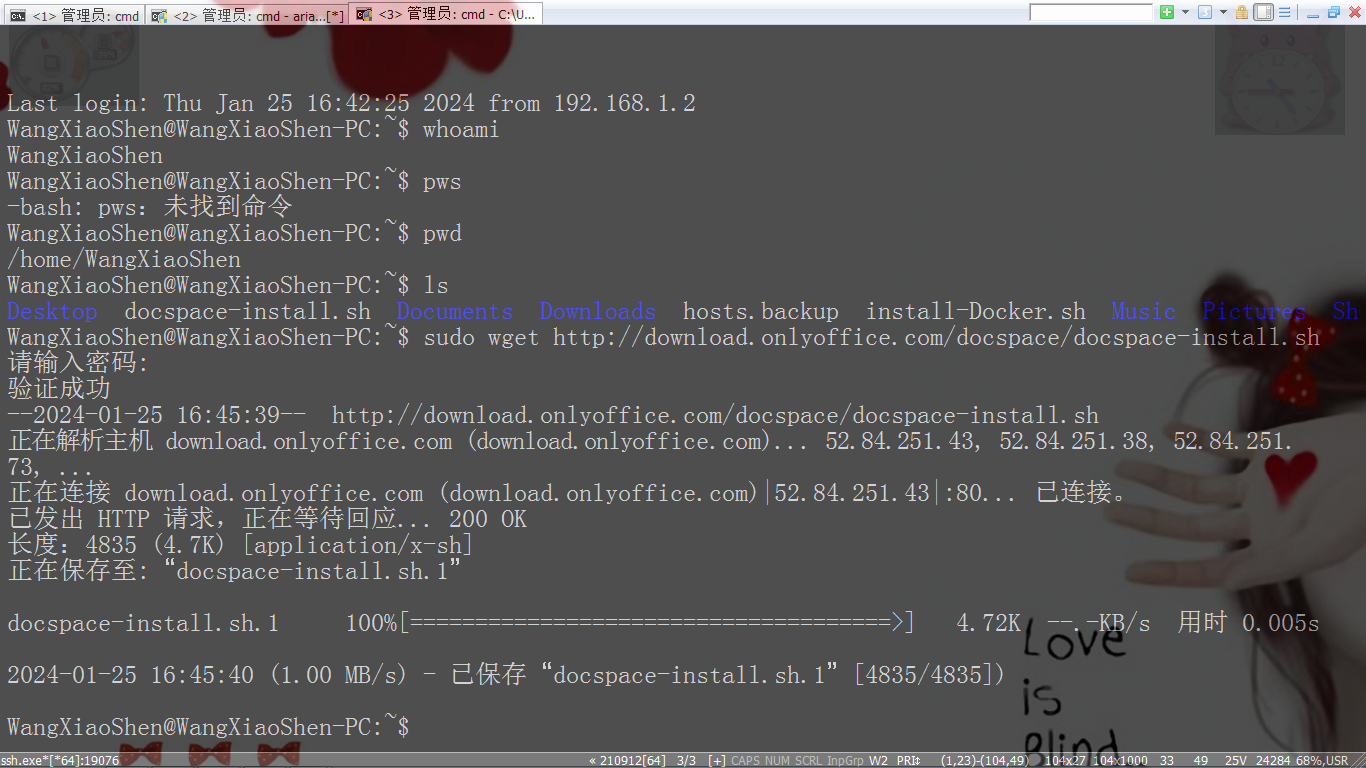
执行安装
ONLYOFFICE协作空间服务器提供两种安装方式,为各Linux主流发行版预编译好的Package安装包方式,以及虚拟化技术Docker的安装方式,经过我的测试,在深度Deepin发行版Linux上面两种方式都是可以的,任选一种即可。
经过我的测试,如果一种方式出了异常卡住了,那么换用另一种安装方式也必然会现另外一个异常信息卡住的,虽然是package和docker两种不同的安装方式,卡住的错误信息不一样,但是两种安装方式会用截然不同的表现方式来报错,两者都安装不上去,那么,你就可以推论出来,错误并不在于ONLYOFFICE协作空间的安装包或者安装脚本里面有错误,而应该是在ONLYOFFICE协作空间安装全过程之外的某个地方,是存在不可抗拒的外力在发挥作用,所以,这里要强调一点,我们不要相信都市传说不要相信乱力怪神,而要相信科学,要相信逻辑推理,要实事求是。
从DEB/RPM包来安装ONLYOFFICE协作空间服务器
就在上一步打开的终端里面输入一行命令:
bash docspace-install.sh package
本文所有操作都建议加上sudo前缀,表示用超级管理员权限来安装软件,这样不太会遇到莫名其妙的问题,然后按照提示一路回车就可以了:
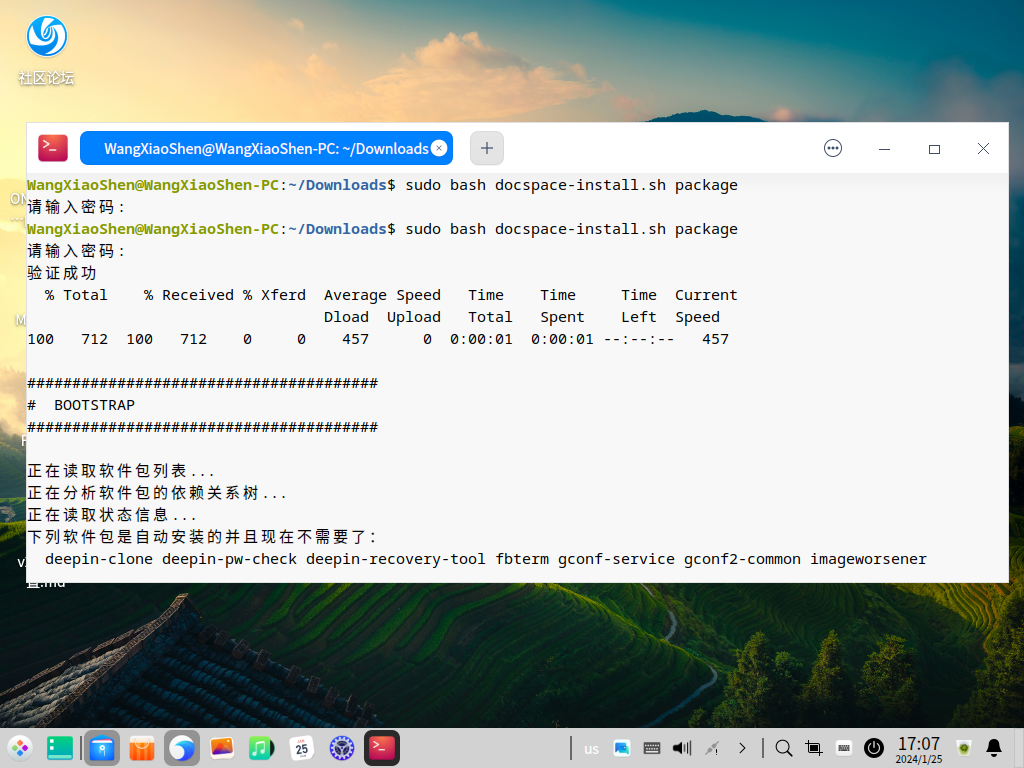
同样的指令在客户端windows上用远程文字符环境来执行:
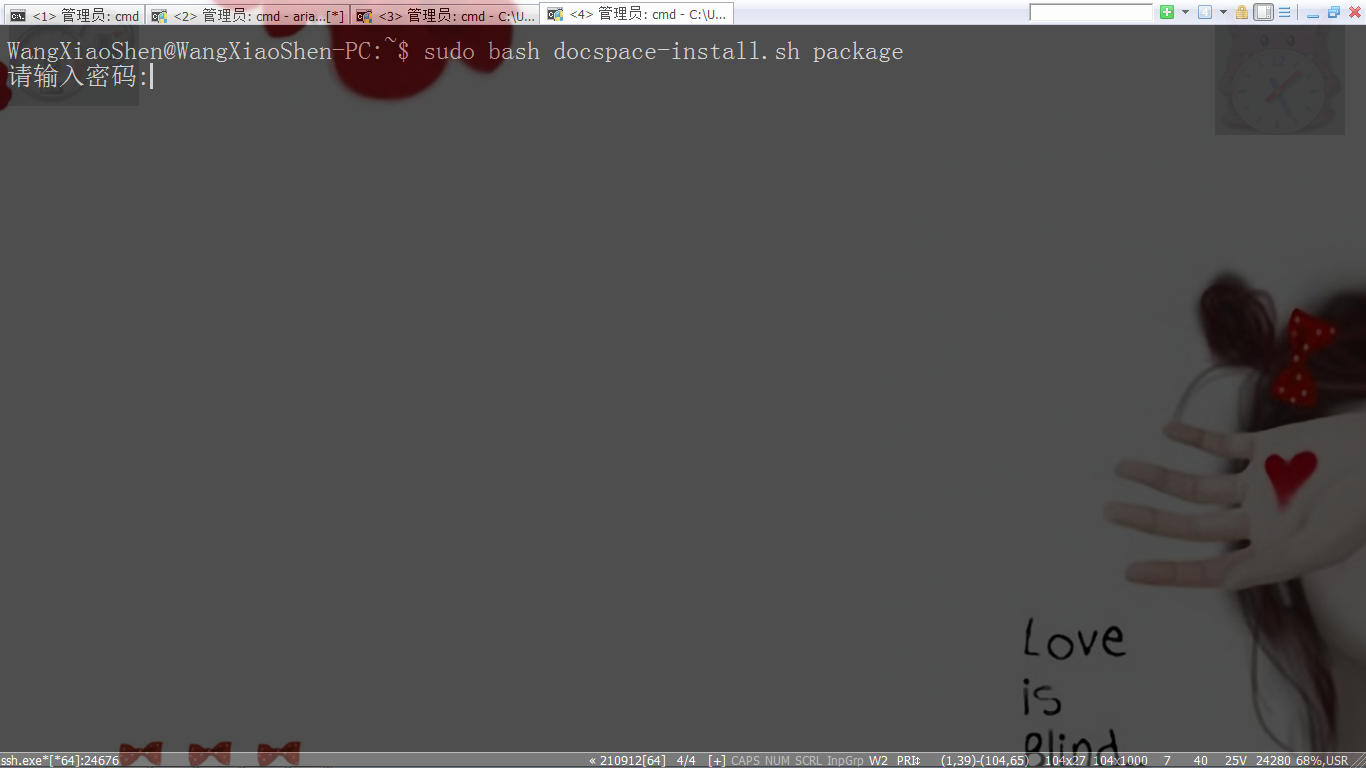
从Docker包来安装ONLYOFFICE协作空间服务器
就在上一步打开的终端里面输入一行命令,同样的指令在客户端windows上用远程文字符环境来执行:
bash docspace-install.sh docker
此处省略一万字
懂的都懂
安装后
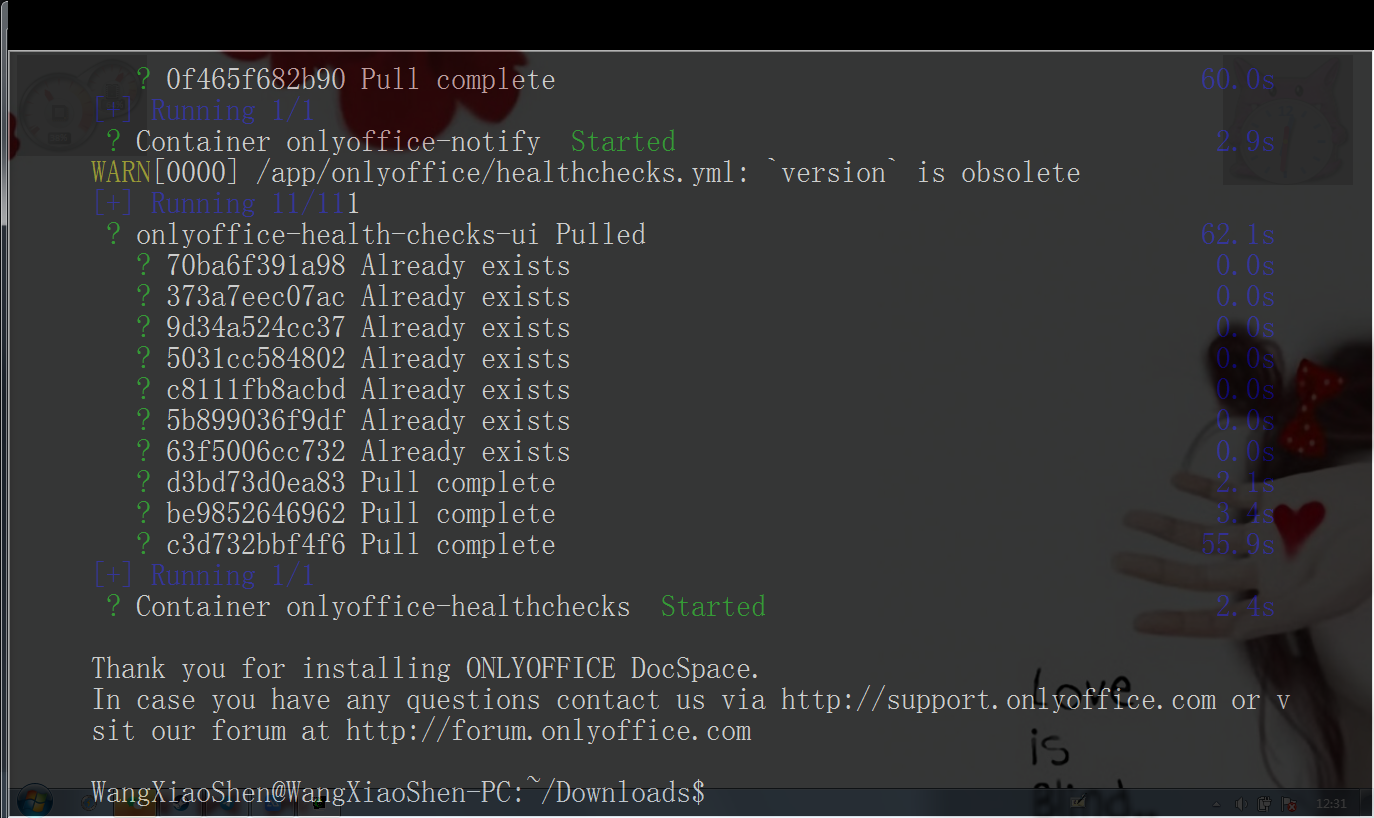
安装成功的提示信息如上图所示,并没有一般个人电脑安装桌面软件后生成的桌面图标或者开始菜单项,作为服务器软件,ONLYOFFICE协作空间服务器安装成功之后的打开方式是,打开一个网页浏览器,既可以在服务器深度操作系统系统电脑的图形界面上打开,也可以在客户端Windows电脑上打开,在网页浏览器里面输入服务器深度操作系统电脑的ip地址,
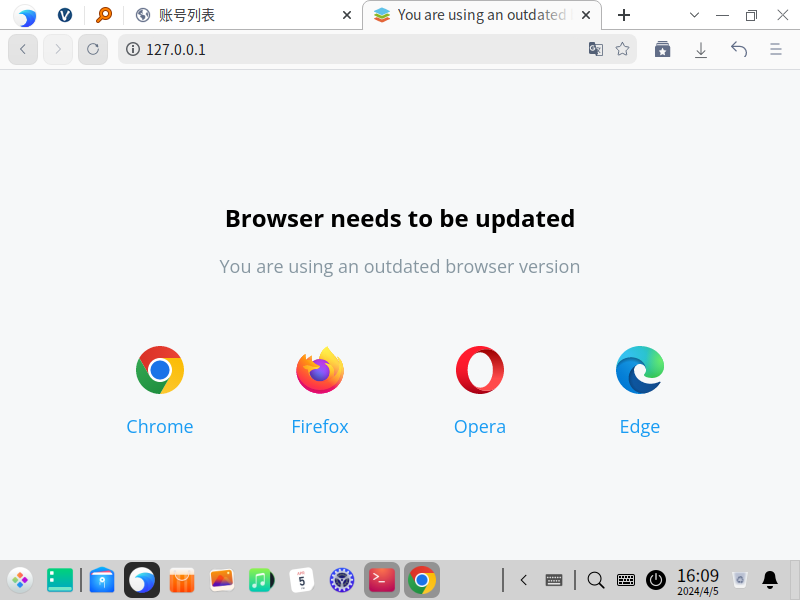
友情提示,深度Deepin操作系统本身自带默认的浏览器,会遇到上图的提示信息,浏览器版本太低,不支持协作空间,那么就需要按照提示安装支持协作空间的浏览器,建议安装Chrome,这个浏览器可以直接从深度操作系统本身的软件市场中找到安装,不需要咳血伤亡,非常方便。
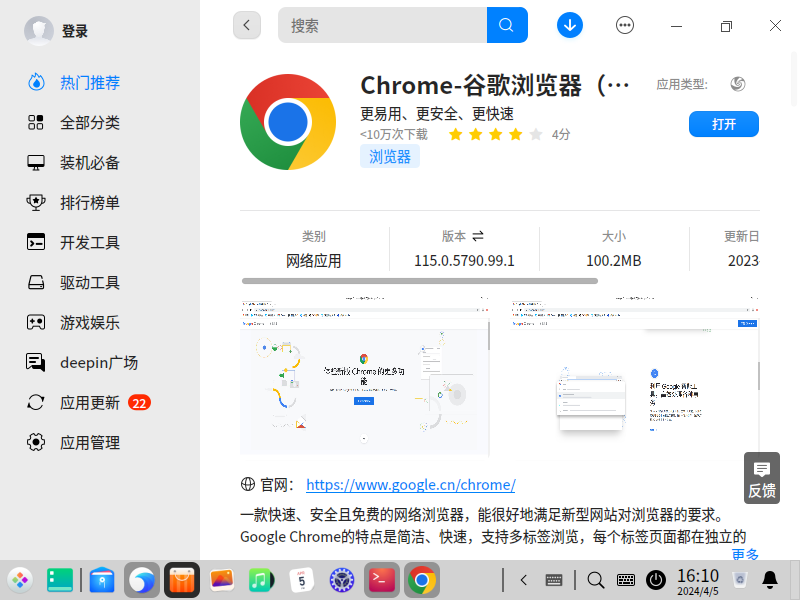
装好后就可以打开ONLYOFFICE协作空间的初次安装欢迎界面了
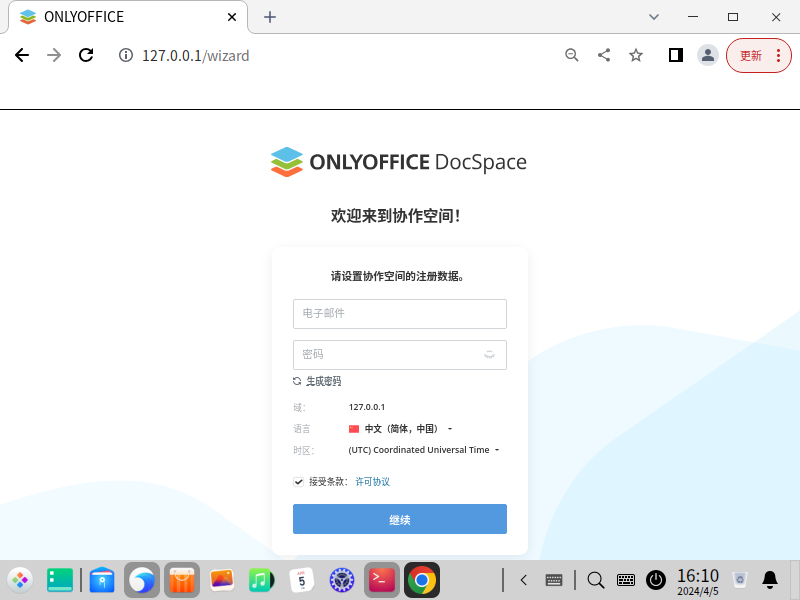
按照提示设置协作空间服务器的管理员的账号密码,登陆后为团队成员创建账号分发给各人,就可以创建虚拟办公室来协作办公了。


